Windows 10'da Hizmet Listesini Dosyaya Kaydet
Windows hizmetleri arka planda çalışan özel uygulamalardır. Çoğunun kullanıcı oturumu ile etkileşimi yoktur ve kullanıcı arabirimi yoktur. Hizmetler, başlatılan Windows NT işletim sistemi ailesinin en önemli parçalarından biridir. Windows NT 3.1 ile birlikte gelir ve Windows 7, Windows 8 ve Windows 10 gibi tüm modern Windows sürümlerini içerir. Bugün, çalışan ve durdurulan hizmetlerin listesini bir metin dosyasına nasıl kaydedeceğimizi göreceğiz.
Reklamcılık
Bazı üçüncü taraf işlem yöneticilerini kullanıyorsanız, hizmetlerin listesini bir dosyaya kaydetmek sorun değildir. Örneğin, Sysinternals'ın iyi bilinen süreç yöneticisi Process Explorer, çalışan uygulamaların listesini dışa aktarmaya izin verir.
Windows 10, kullanıma hazır, hizmetleri yönetmek için birkaç araç sunar. Tek GUI aracı, "Hizmetler" adı verilen özel bir MMC ek bileşenidir. basmak Kazanç + r Çalıştır iletişim kutusunu açmak için klavyedeki kısayol tuşları. Tip services.msc Çalıştır kutusunda.
Hizmetler konsolu aşağıdaki gibi görünür.

Ancak, hizmet listesinin bir dosyaya kaydedilmesine izin vermez.
Bu sınırlamayı aşmak için özel bir konsol aracı olan "sc" kullanabiliriz. Windows 10'da mevcut hizmetleri yönetmenize izin verecek güçlü bir uygulamadır.
Çalışan hizmetleri bir dosyaya kaydedin
Çalışan hizmetleri Windows 10'da bir dosyaya kaydetmek için, aşağıdakileri yapın.
- Yönetici olarak yeni bir komut istemi açın.
- Çalışan hizmetlerin listesini bir dosyaya kaydetmek için aşağıdaki komutu yazın:
sc sorgu türü= hizmet > "%userprofile%\Desktop\active_services.txt"
Dosya adını ve yolunu tercihlerinize göre değiştirin.
- Yukarıdaki örneği izleyerek, Desktop klasöründe "active_services.txt" adlı bir metin dosyası alacaksınız. Şu anda çalışan hizmetlerinizin listesini içerecektir. Bir metin düzenleyici uygulamasıyla açın, ör. Not defteri.
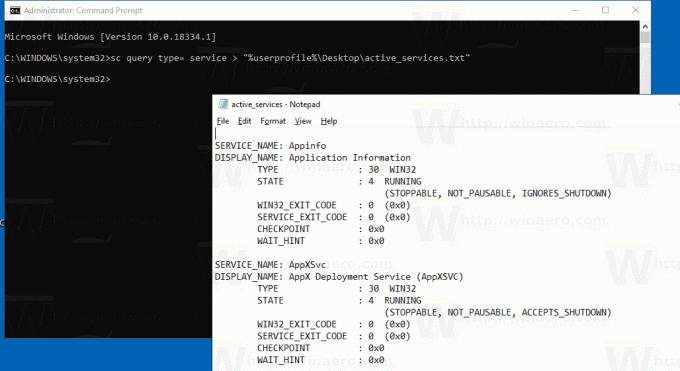
Bitirdiniz.
İpucu: sc.exe'yi /? seçeneğiyle çalıştırın. (sc /?) mevcut seçenekleri görmek için. Alternatif olarak, buna bakın çevrimiçi belge.
Alternatif olarak, PowerShell'i kullanabilirsiniz. Özel bir cmdlet ile birlikte gelir Hizmet Al.
PowerShell ile Çalışan Hizmetleri Bir Dosyaya Kaydetme
- Açık Güç kalkanı. Gerekirse, olarak çalıştırın yönetici.
- komutu yazın
Hizmet Al | Where-Object {$_.Status -eq "Çalışıyor"}çalışan servislerin listesini görmek için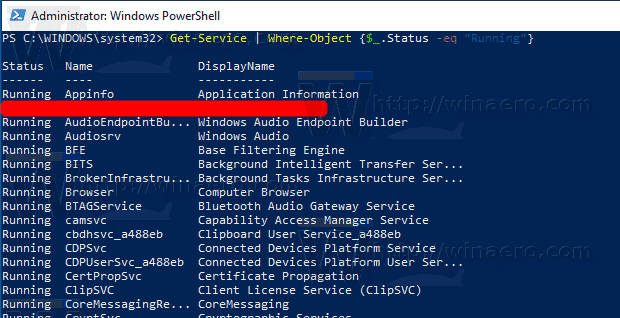
- Bir dosyaya kaydetmek için şu komutu çalıştırın:
Hizmet Al | Where-Object {$_.Status -eq "Çalışıyor"} | Out-File -filepath "$Env: userprofile\Desktop\active_services.txt" - Bu, Masaüstü klasörünüzde yeni bir "active_services.txt" metin dosyası oluşturacaktır.
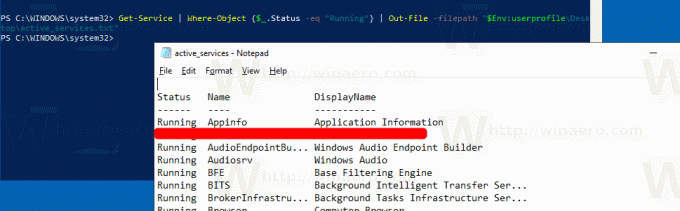
Durdurulan Hizmetleri Bir Dosyaya Kaydet
- yükseltilmiş Komut istemi, aşağıdaki komutu çalıştırın:
sc sorgu türü= hizmet durumu= etkin değil > "%userprofile%\Desktop\inactive_services.txt".
- Alternatif olarak, bir yükseltilmiş PowerShell ve aşağıdaki komut dizisini yürütün.
Hizmet Al | Where-Object {$_.Status -eq "Durduruldu"} | Out-File -filepath "$Env: userprofile\Desktop\inactive_services.txt".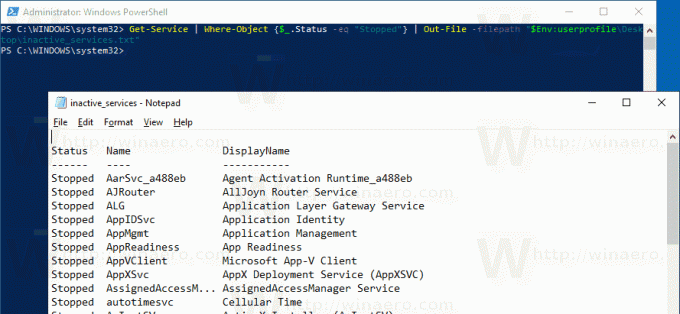
- Kullandığınız yöntem ne olursa olsun, Desktop klasörünüzde inactive_services.txt adlı yeni bir dosya alacaksınız. Not Defteri ile açın.
Tüm Windows Hizmetlerinin Listesini Bir Dosyaya Kaydet
- yükseltilmiş Komut istemi, aşağıdaki komutu çalıştırın:
sc sorgu türü= hizmet durumu= tümü > "%userprofile%\Desktop\all_services.txt".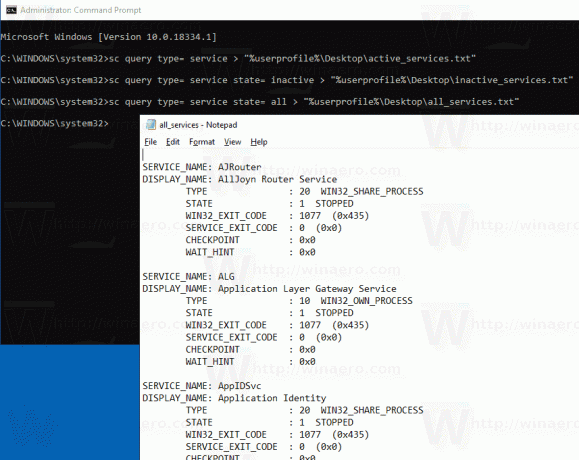
- Alternatif olarak, bir yükseltilmiş PowerShell ve aşağıdaki komut dizisini yürütün.
Hizmet Al | Out-File -filepath "$Env: userprofile\Desktop\all_services.txt".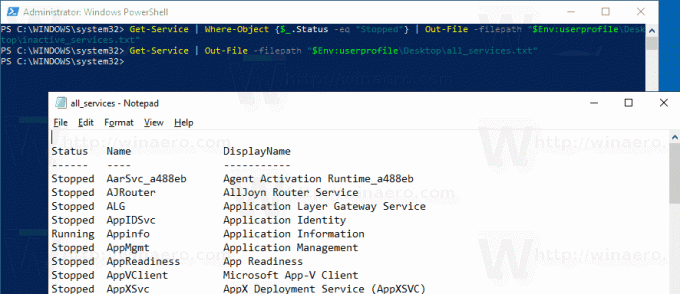
- Kullandığınız yöntem ne olursa olsun, Masaüstü klasörünüzde all_services.txt adında yeni bir dosya alacaksınız. Not Defteri ile açın.
Bu kadar.
İlgili Makaleler:
- Windows 10'da Çalışan İşlemleri Bir Dosyaya Kaydetme
- Windows 10'da Bir Hizmet Nasıl Başlatılır, Durdurulur veya Yeniden Başlatılır
- Windows 10'da Bir Hizmet Nasıl Devre Dışı Bırakılır
- Windows 10'da Bir Hizmet Nasıl Silinir

